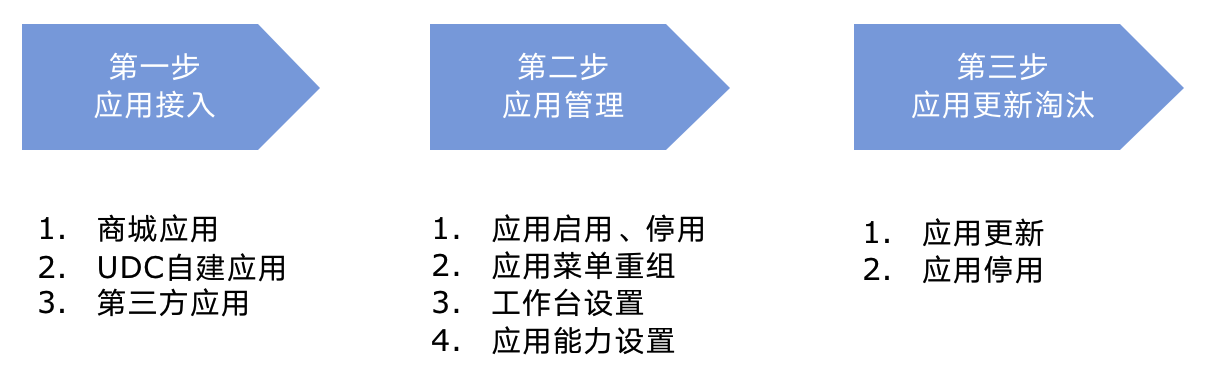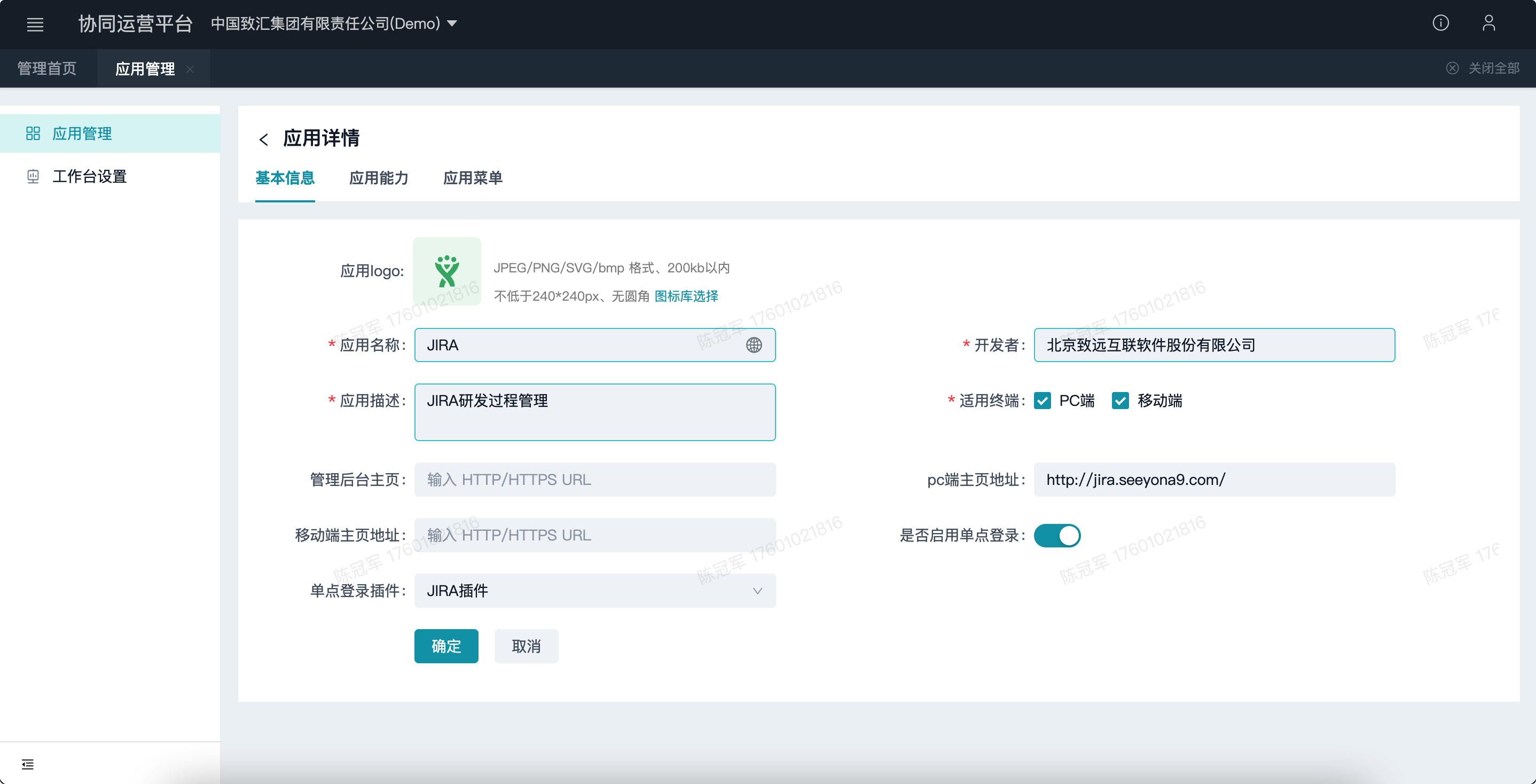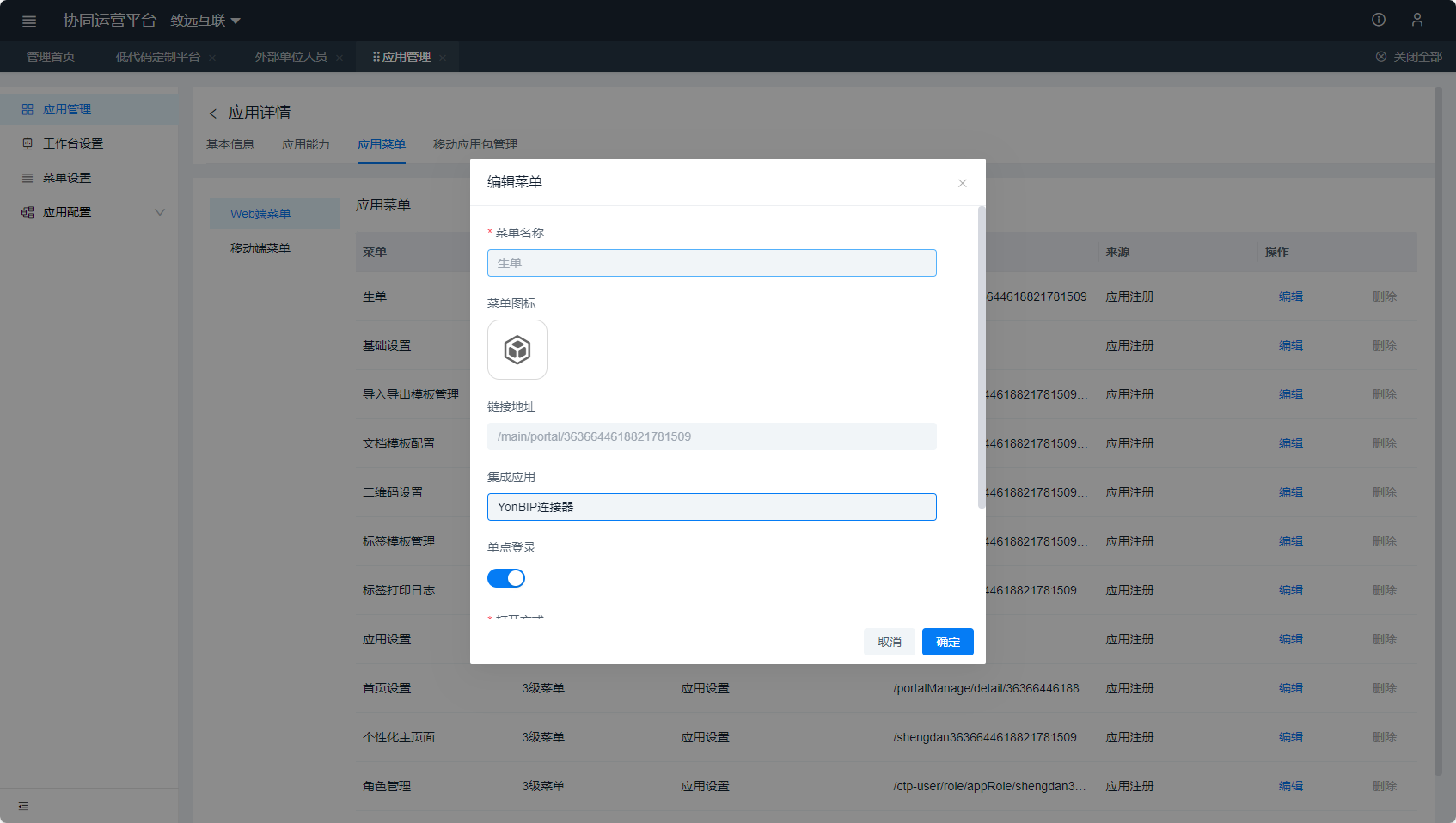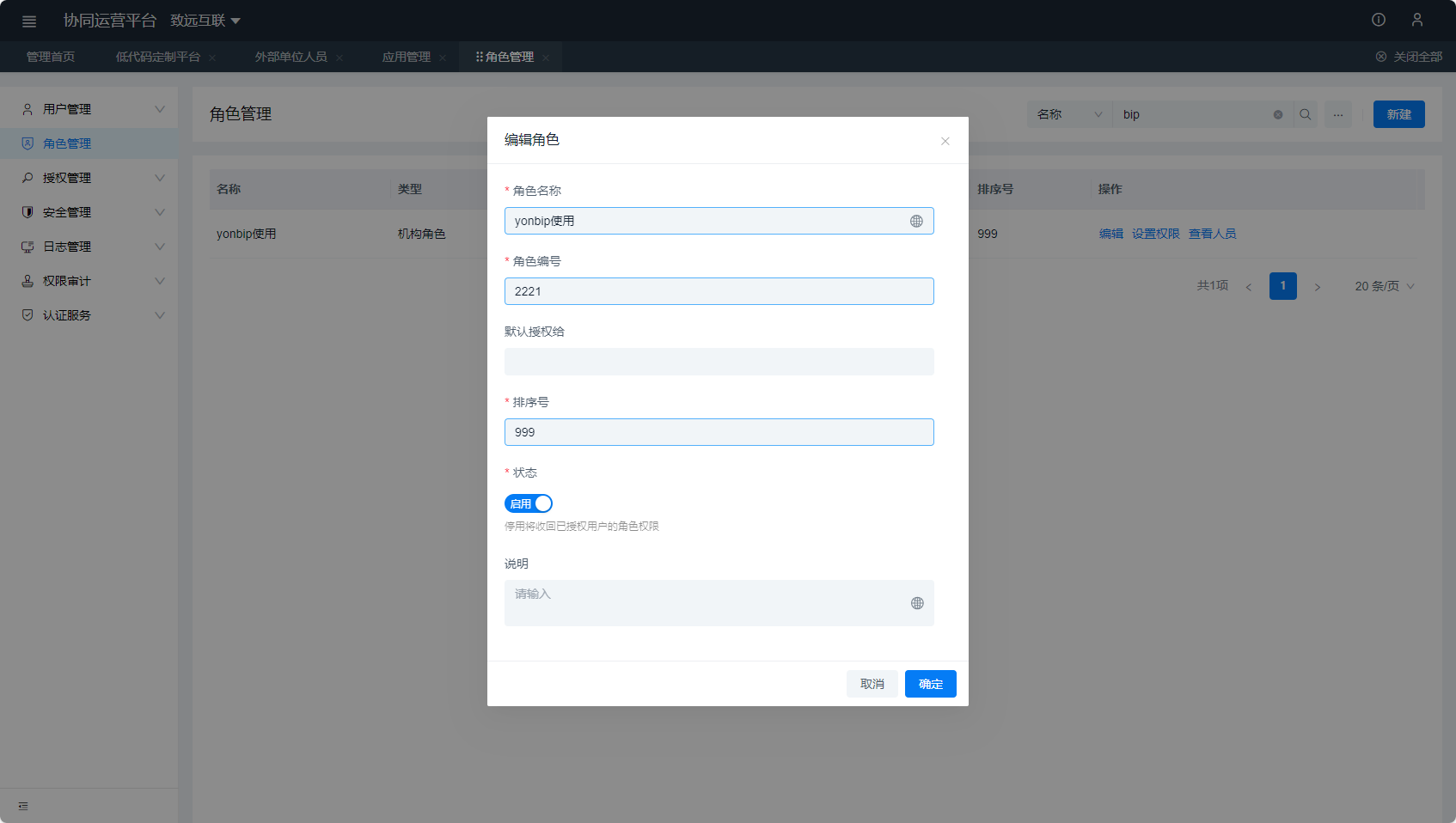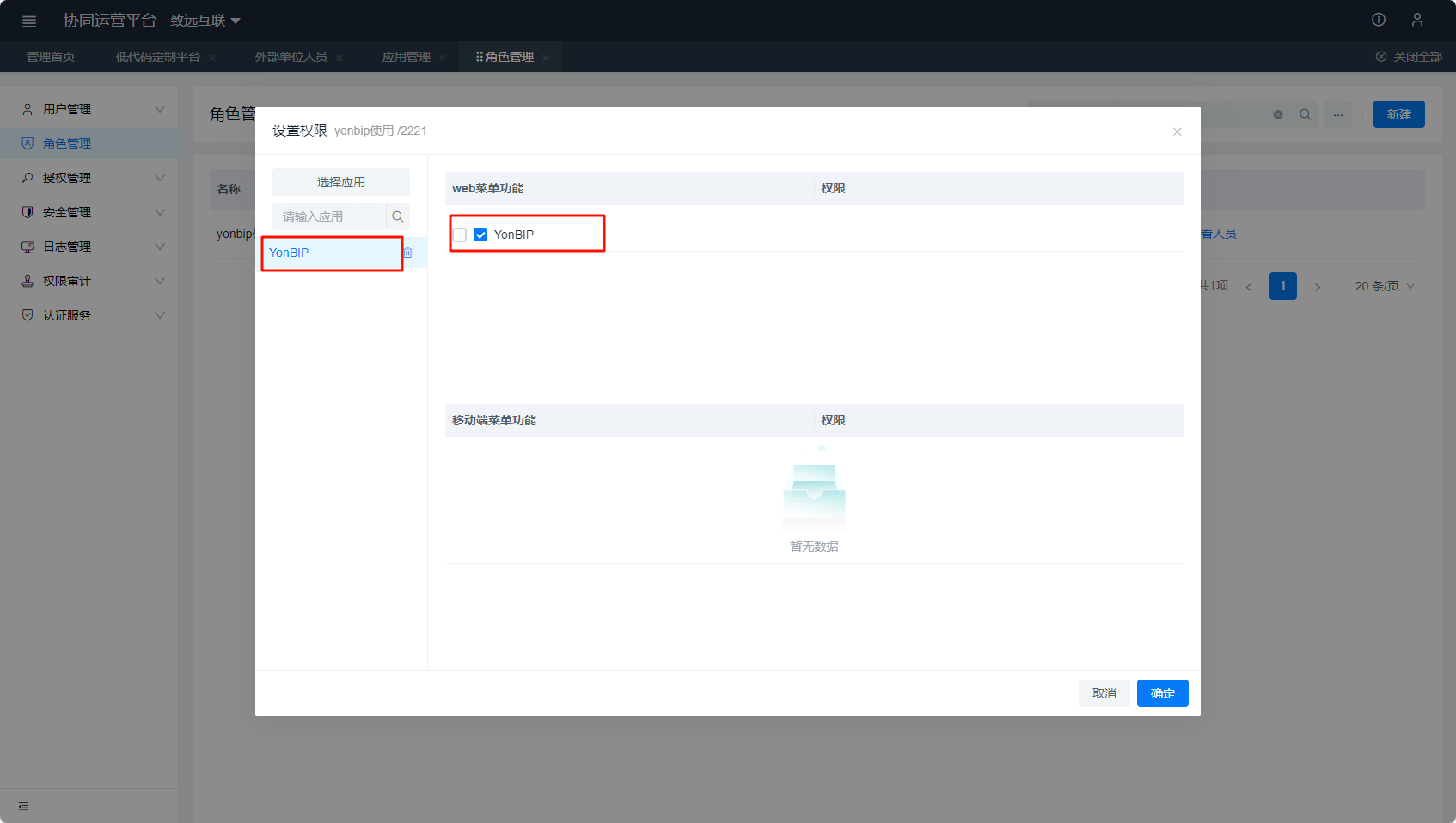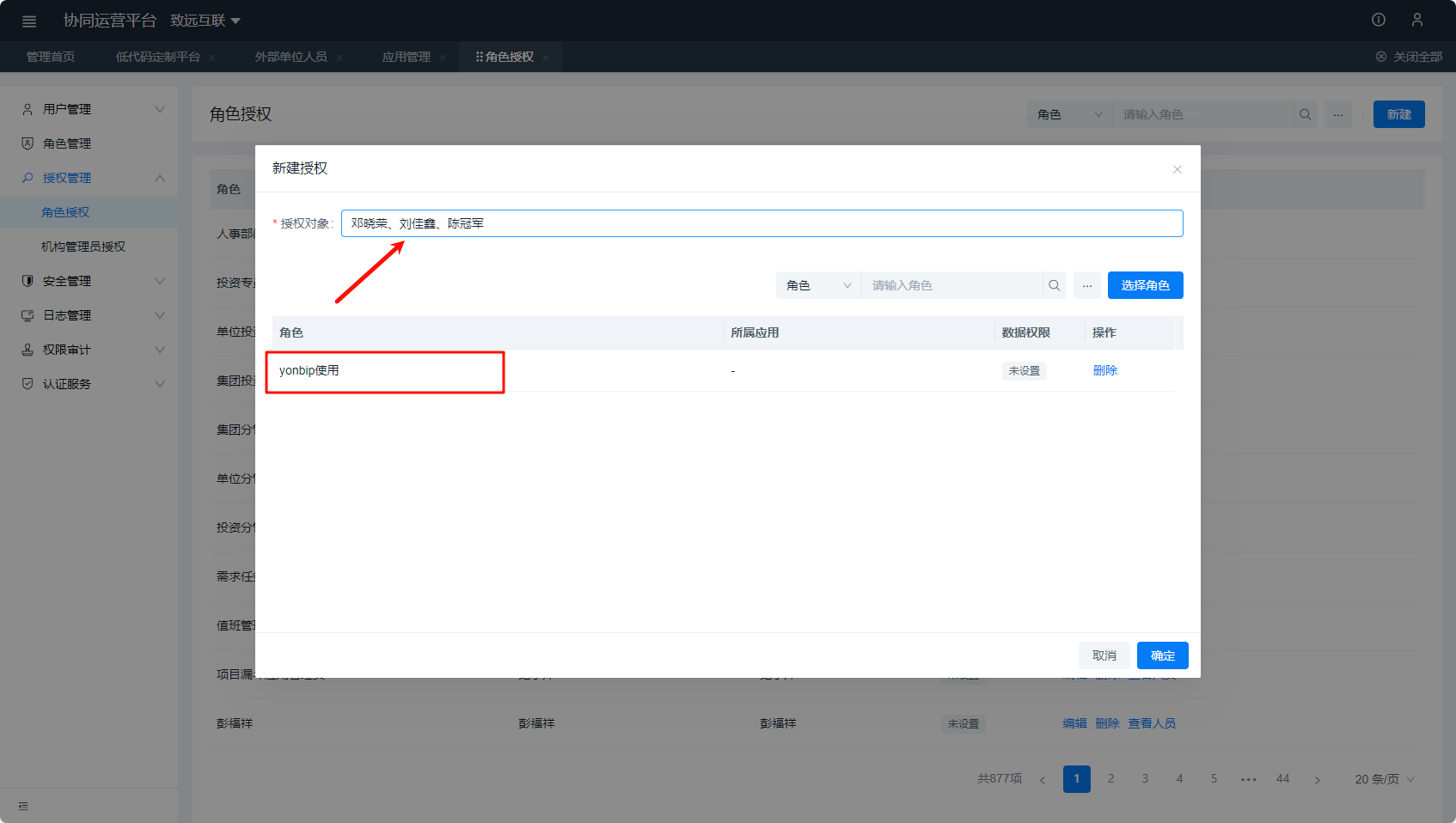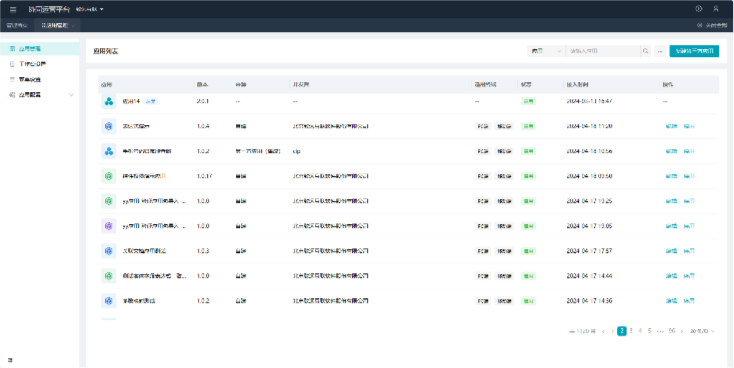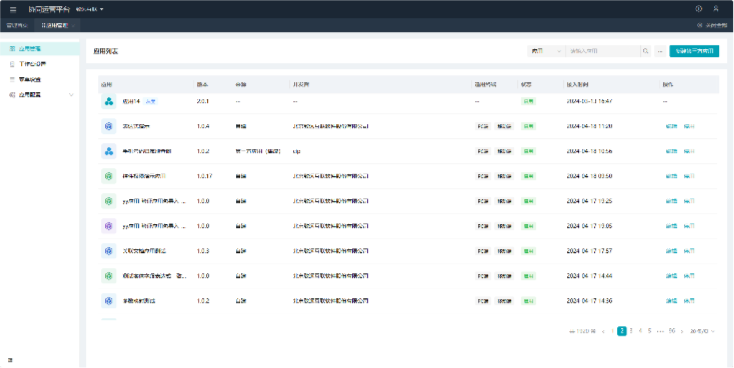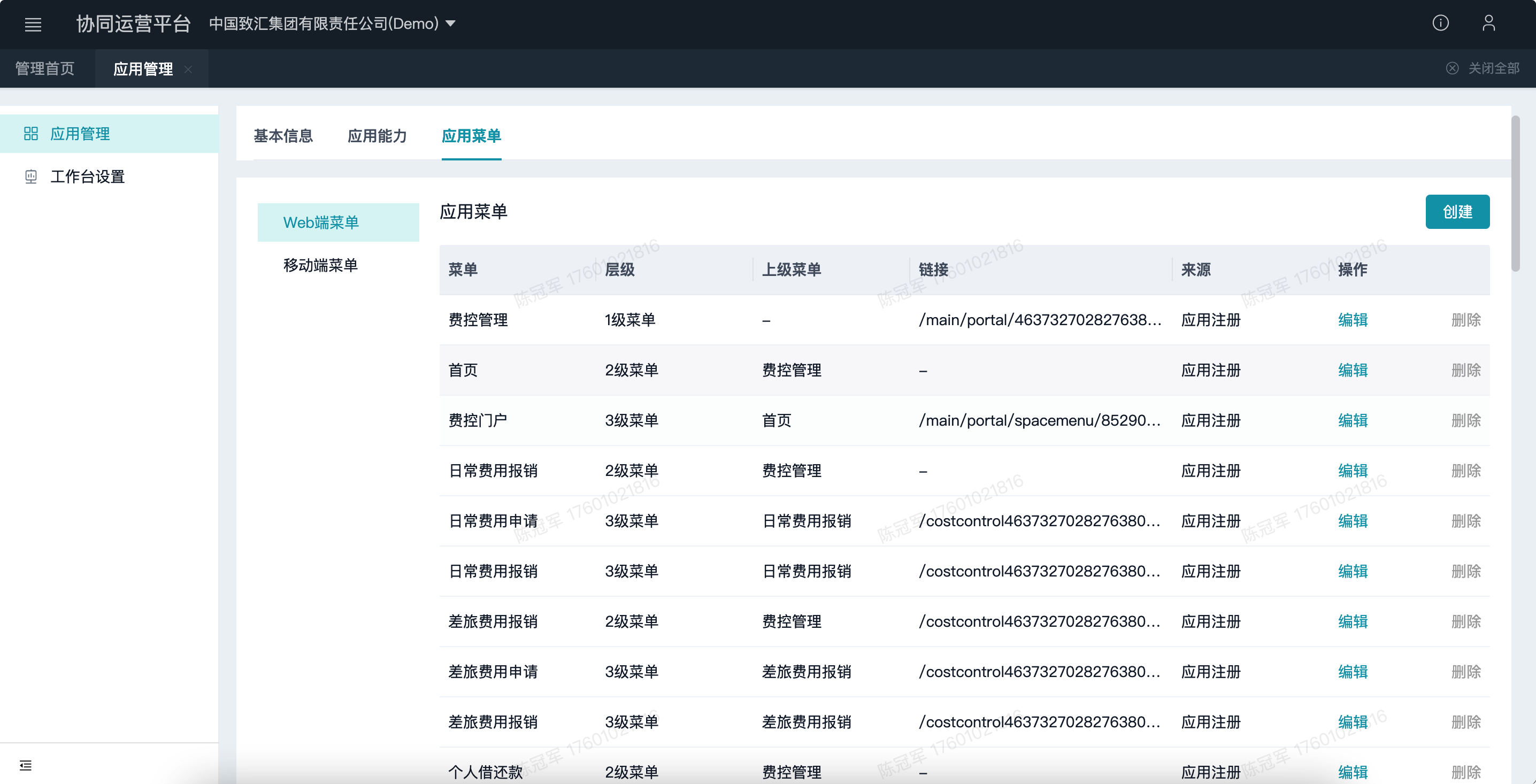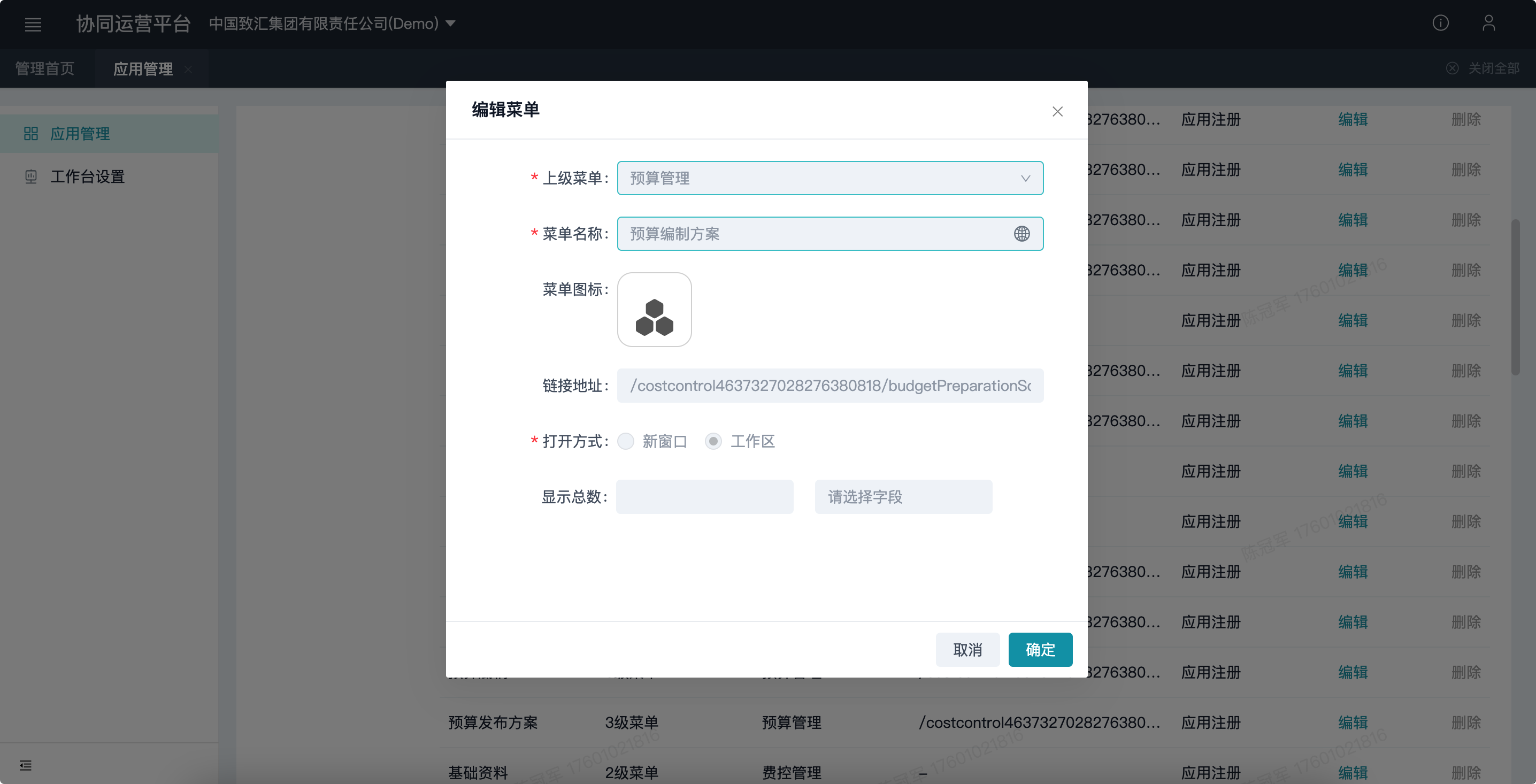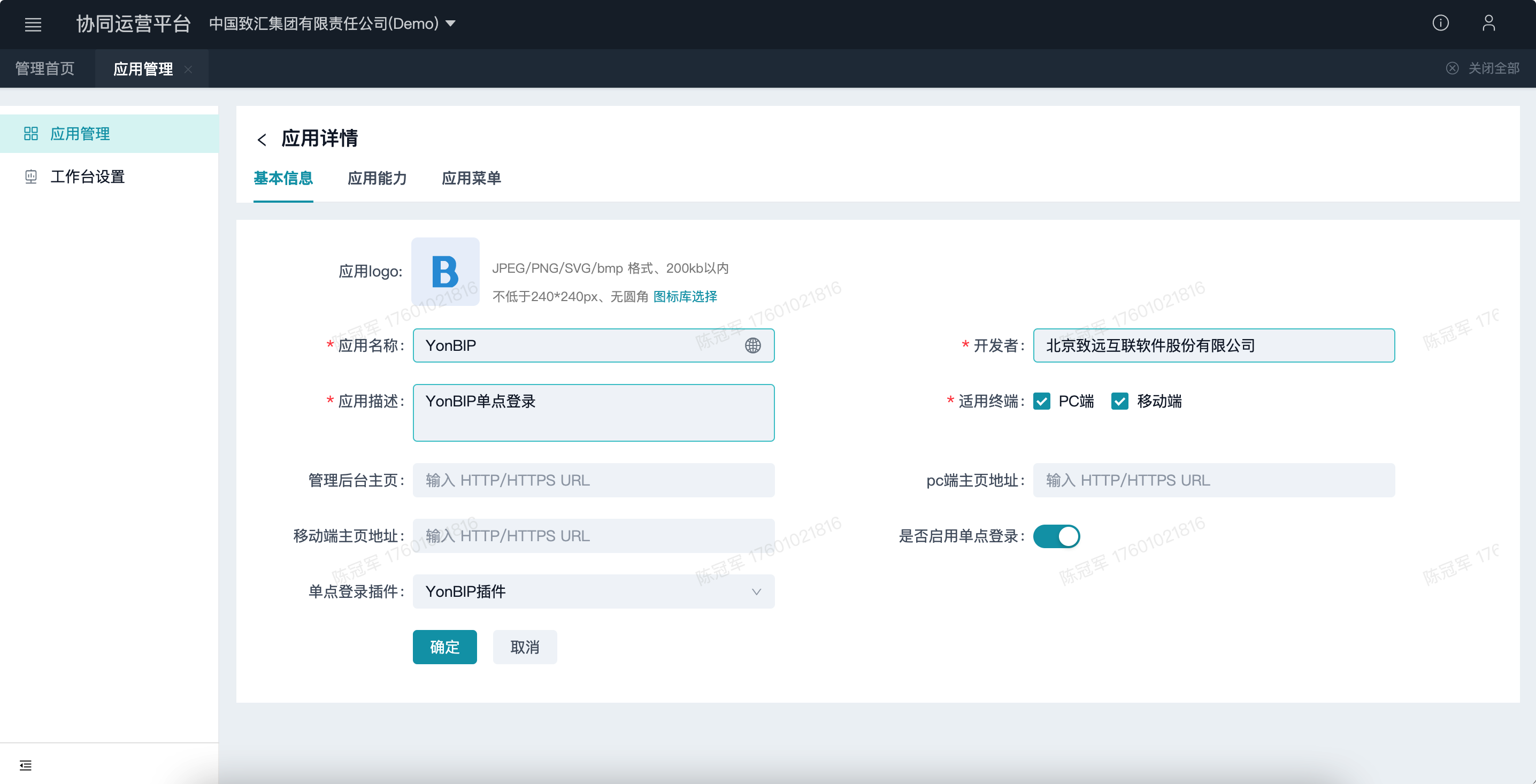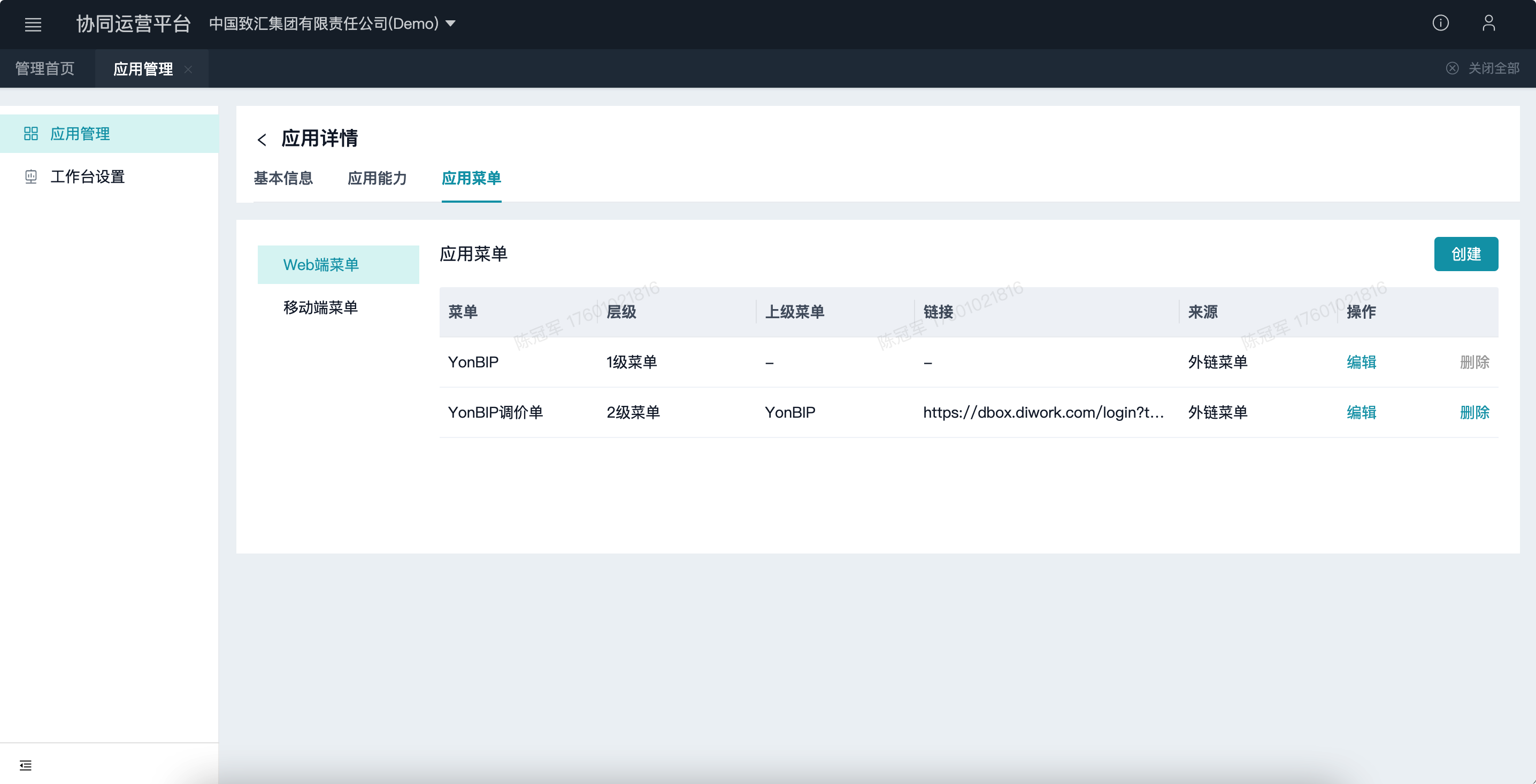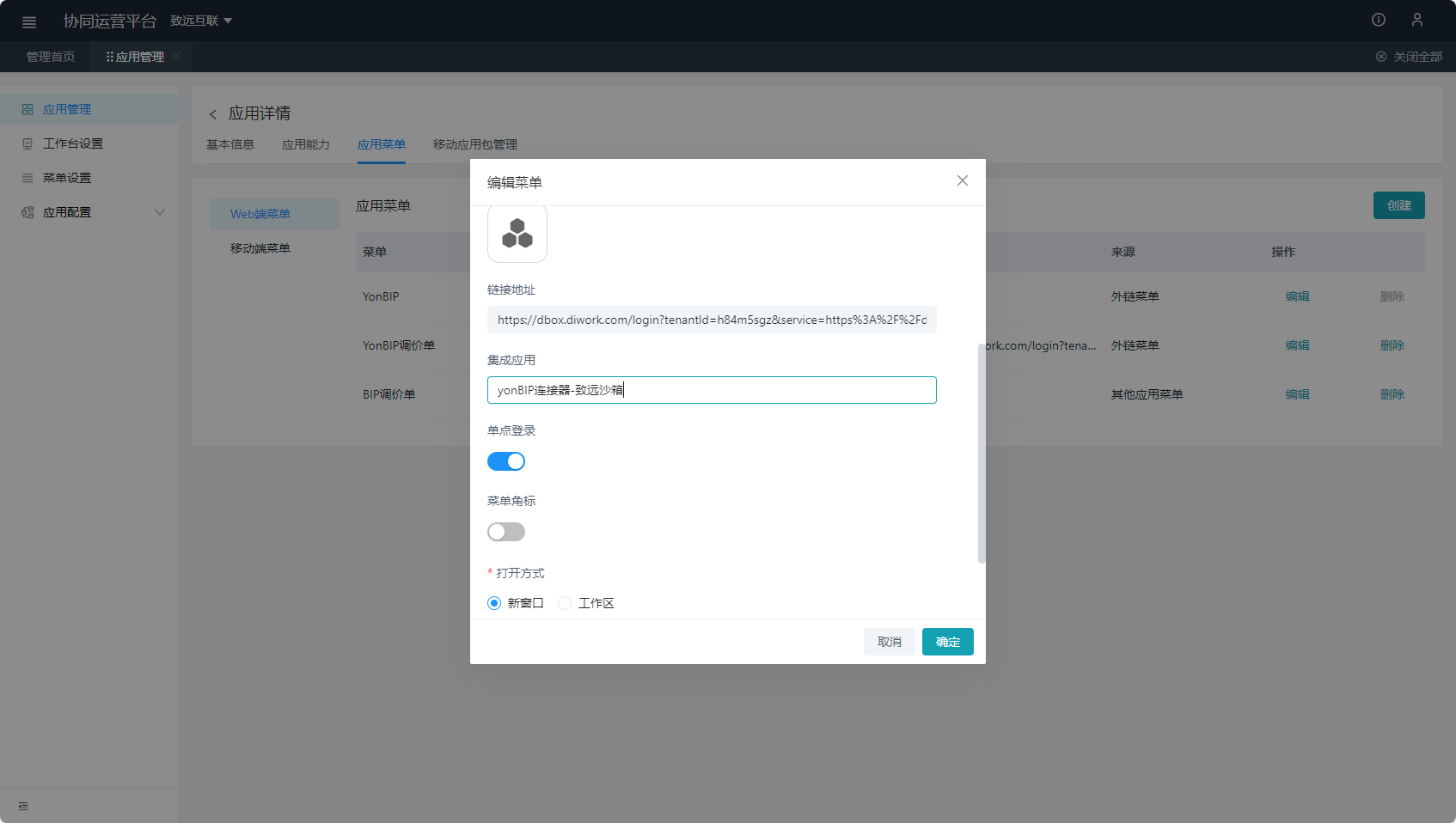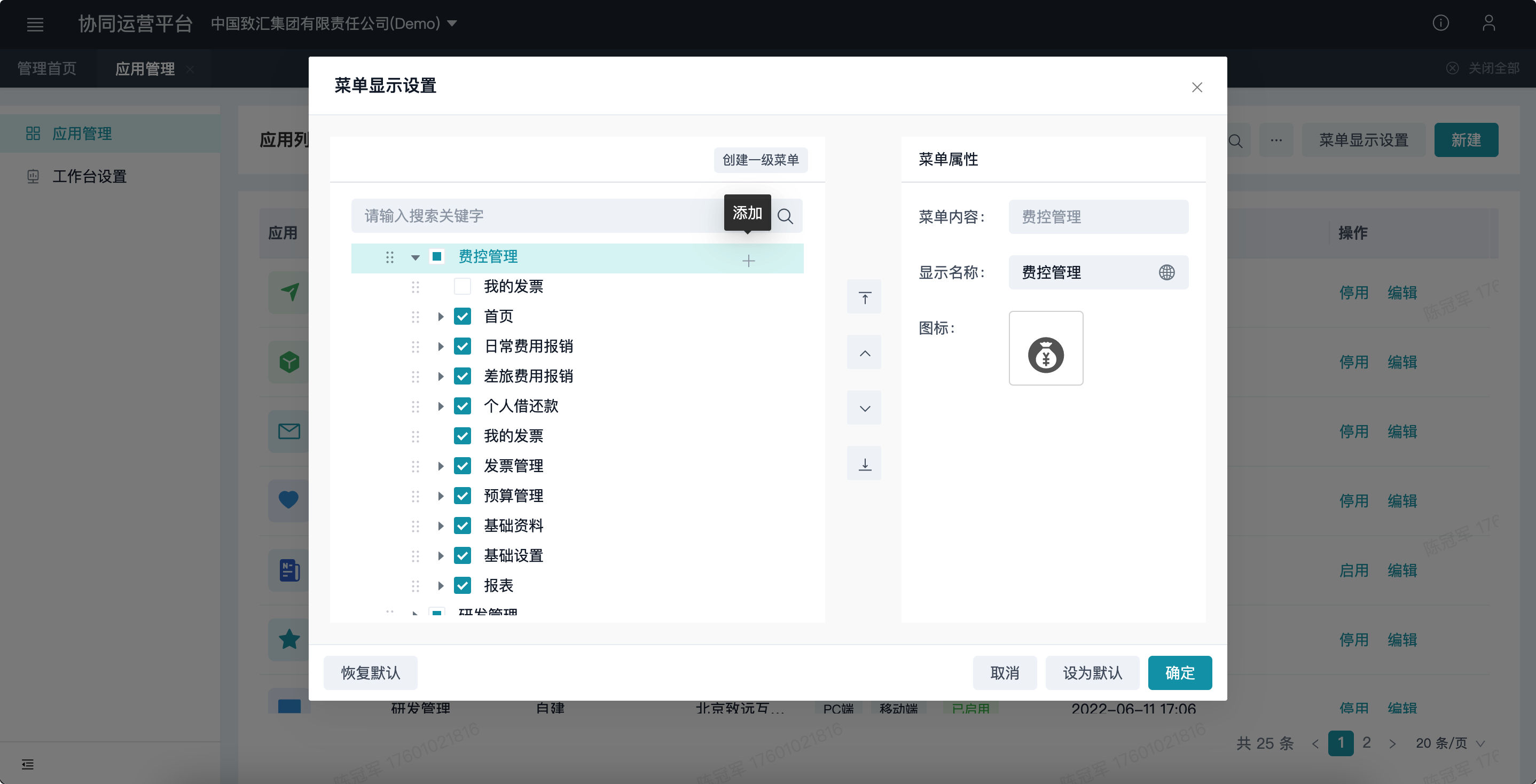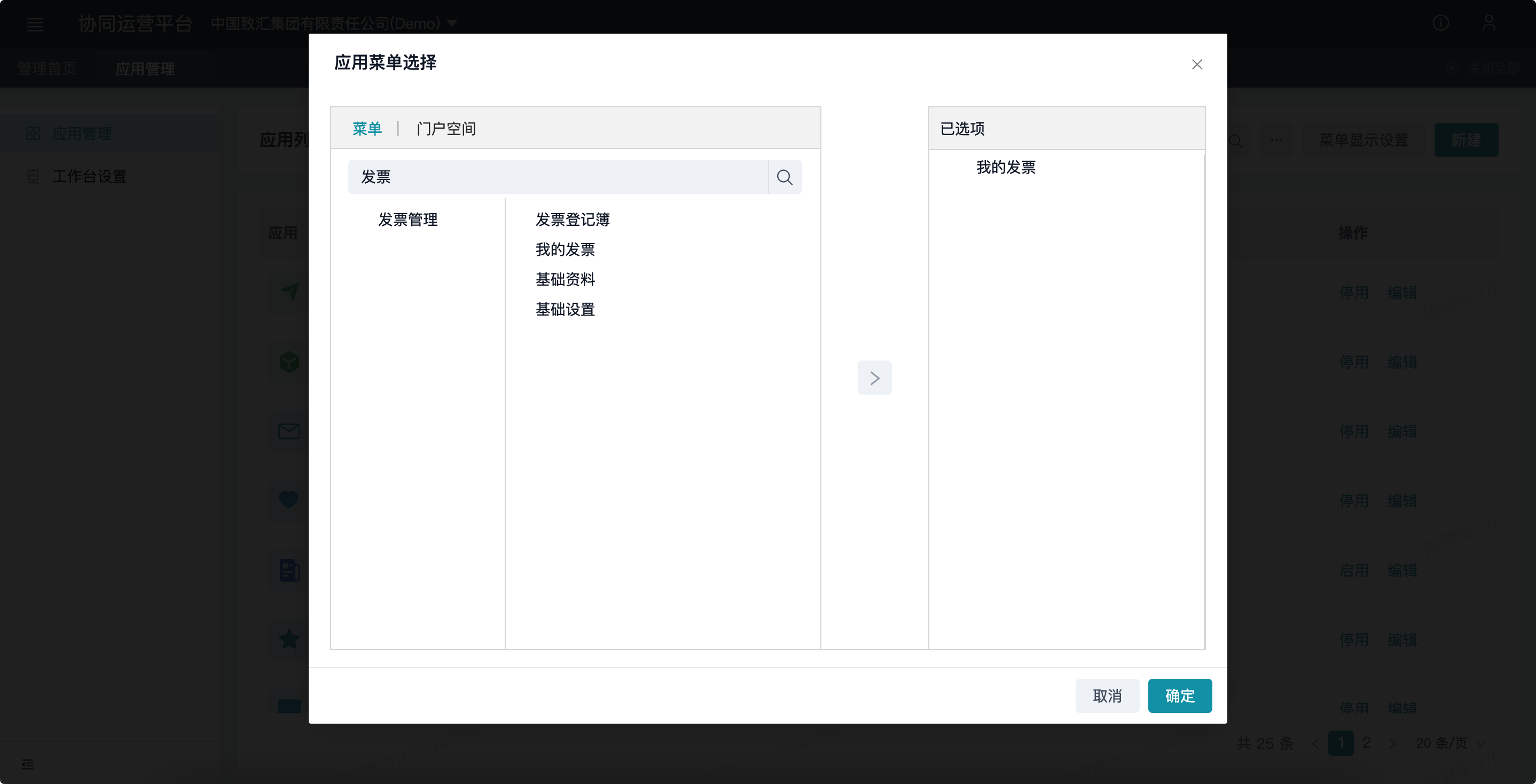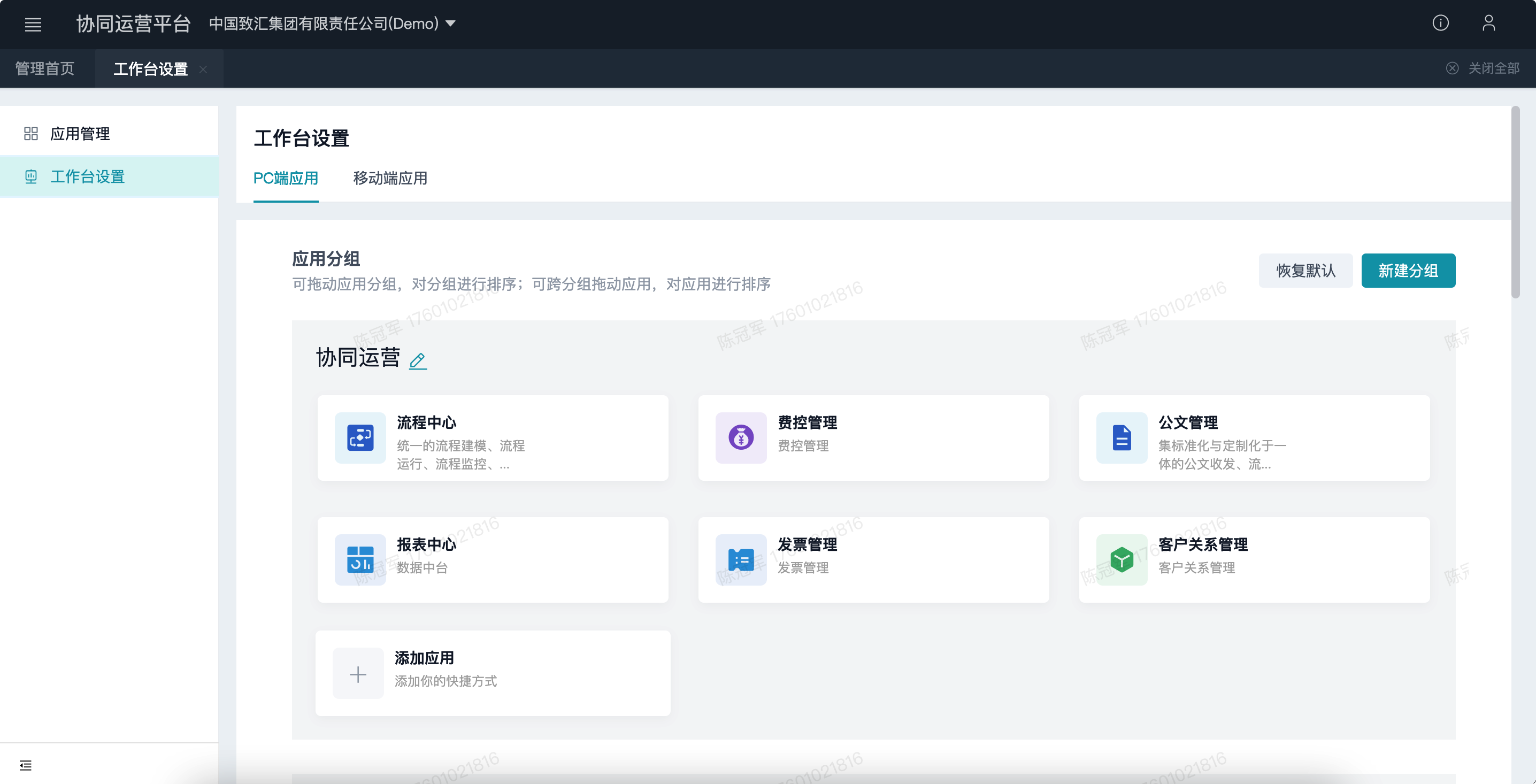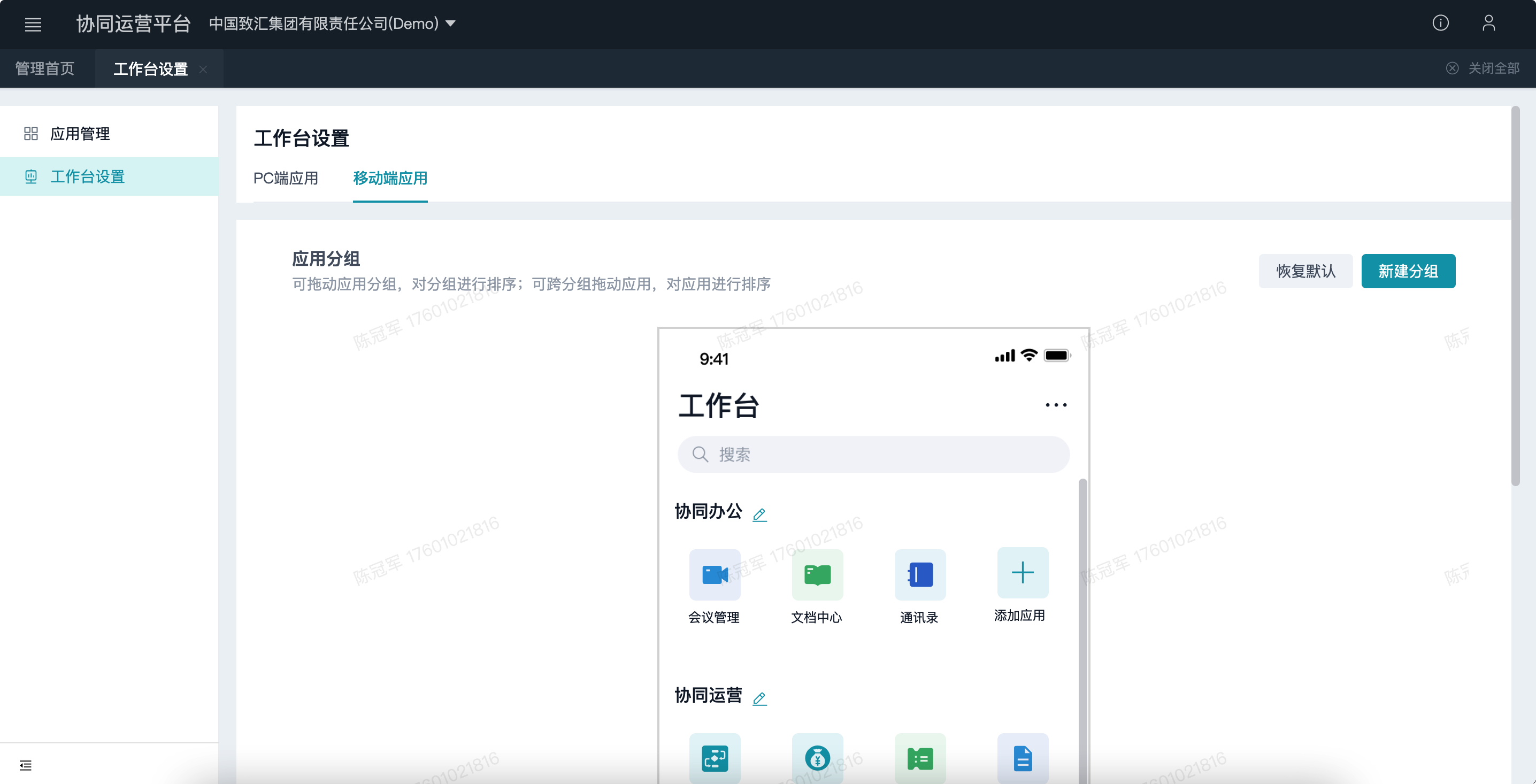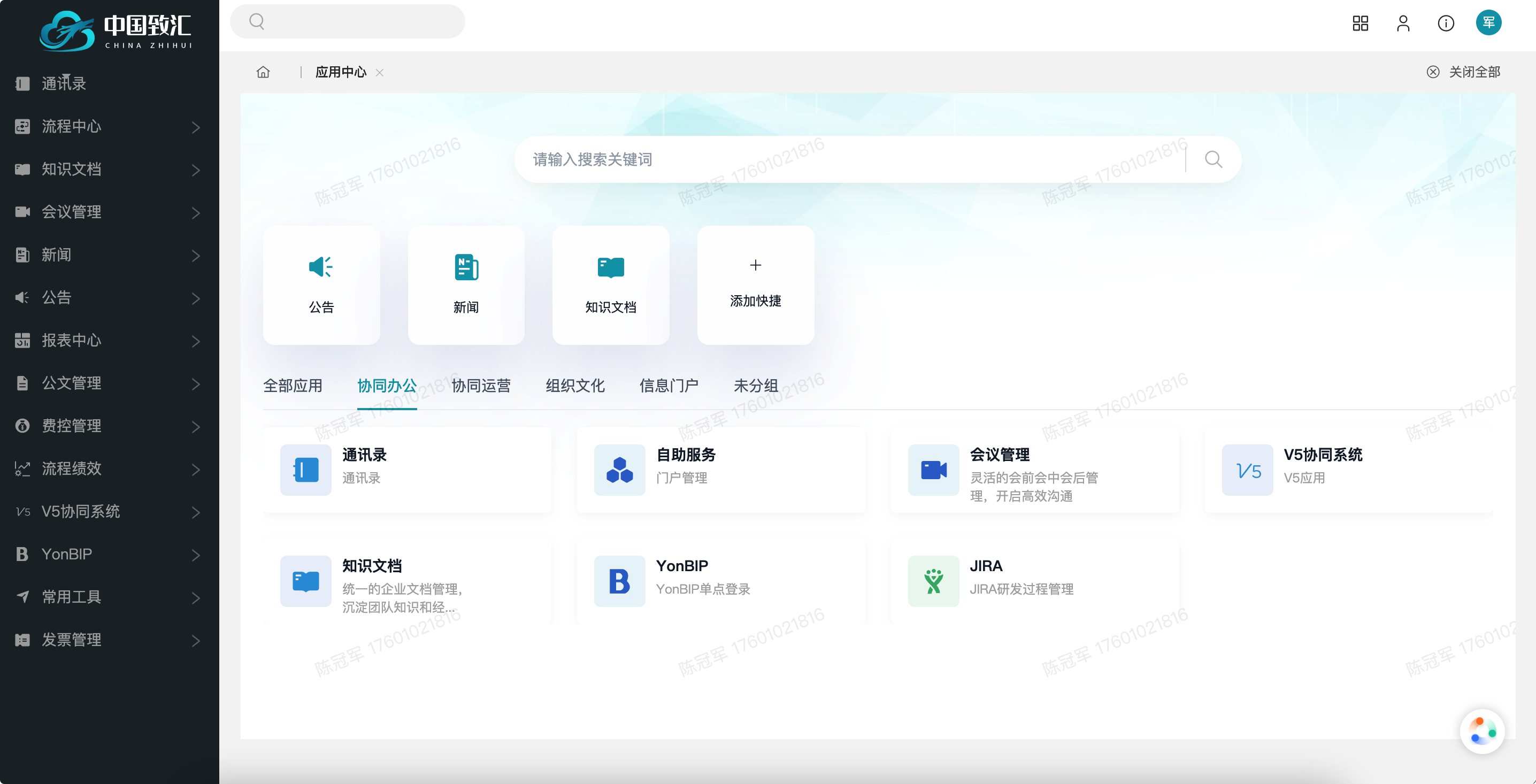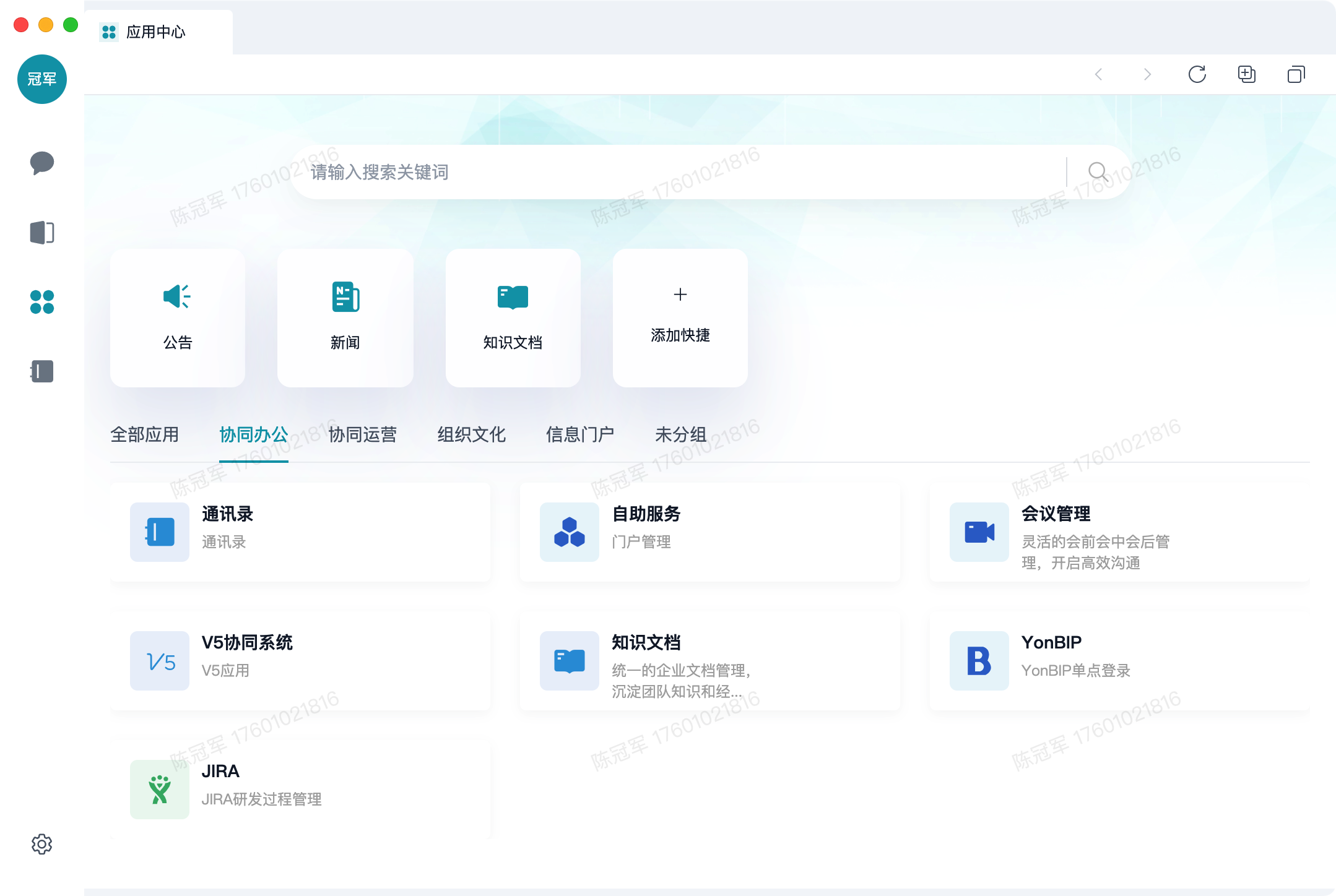1.概述
应用中心作为系统中统一管理应用的模块,支持应用的接入和管理(含第三方应用)、菜单管理、多端工作台的设置。主要特征如下:
- 应用接入:预置应用、UDC应用发布、第三方应用、集成应用接入
- 菜单管理:按业务场景重组应用菜单,包括菜单改名、重组、排序、多层级等
- 工作台:应用分类及应用中心多端呈现
1.1 角色介绍
| 角色 | 介绍 |
|---|---|
| 根机构管理员 | 拥有应用中心完全的管理权限,包括:应用启停用、菜单重组、工作台设置 |
1.2 术语说明
| 名词 | 含义 |
|---|---|
| 应用 | 为完成某项或多项特定工作的计算机程序 |
| 菜单 | 应用的功能或页面入口,一个应用一般会有多个菜单 |
| 应用类型 | 分为预置应用、自建应用、商城购买的应用、第三方应用 |
1.3 关键操作步骤
应用的全生命周期管理
| 序号 | 分类 | 内容 | 步骤说明 |
|---|---|---|---|
| 1 | 应用接入 | 预置应用 | 目前预置应用仅有通讯录、流程中心 |
| 2 | 商城应用 | 从应用商城购买的应用 | |
| 3 | UDC自建应用 | 在udc自定义创建的应用 | |
| 4 | 第三方应用 | 在应用中心创建的第三方应用 | |
| 5 | 应用管理 | 应用启用、停用 | 应用启用停用管理 |
| 6 | 应用菜单重组 | 根据业务需要把已有的菜单进行重组, | |
| 7 | 工作台设置 | 统一设置PC、移动端工作台的显示 | |
| 8 | 应用能力设置 | 提供应用的机器人、选项卡给团队协作使用 | |
| 9 | 应用更新、淘汰 | 应用更新 | 更新应用 |
| 10 | 应用停用 | 淘汰应用,停用应用 |
2.关键操作说明
2.1 应用接入
应用中心支持管理的应用类型包括:预置应用、UDC应用发布、第三方应用、集成应用接入 。
2.1.1 预置应用
目前预置应用仅有通讯录、流程中心。
2.1.2 商城应用
从应用商城中购买的应用。
2.1.3 udc自建应用
即通过低代码设计中心自行设计的应用,发布成功后,在应用中心的类型为自建应用。
2.1.4 第三方应用
场景:用于三方系统或页面接入V8
第一步:新建第三方应用,启用单点登录,选择基础插件实现单点登录,基础插件的说明见[「集成平台基础插件操作文档」]{.underline}
第二步:创建菜单,如果需要单点登录需要开启单点登录开关,并指定单点登录使用的集成应用
第三步:在用户中心 - 角色管理页面,创建角色,并选中这个三方应用,按需勾选菜单;按需创建一个或多个角色
第四步:将此角色授权给人员
2.1.5 集成应用
将集成应用纳入应用中心统一管理。
集成应用是是用来封装三方异构应用,使其符合COP自建应用规范,UDC应用可以采用调用自建应用的方式调用三方应用。满足三方接口调用、单点登录、菜单挂载、事件订阅等场景。三方集成应用包含连接器、基础集成、应用集成三个二级模块内容。详细操作见[企业级一站式集成解决方案-3.0]中的【8.2三方集成应用】
2.1.6 灰度应用
将灰度应用纳入应用中心统一管理。
灰度应用是用于解决微服务新版本上线的灰度验证问题, 确保少量用户验证通过后才整体切换为新版本,运维管理人员可通过泳道管理界面对灰度发布应用范围(应用服务集合)、用户范围(租户全员、指定用户)进行设定并发布。详细说明见[系统管理操作手册]中的【4. 灰度发布】
2.2 应用管理
2.2.1 应用启停用
启用、停用应用
2.2.2 应用菜单重组
应用内菜单管理
菜单管理是基于应用层之上,按业务需要和优化业务人员的使用体验,将应用的菜单进行重组、编排,不影响原应用层的数据。
- 应用固有的菜单
应用发布后安装成功后,在应用中心即可查看此应用及其下的菜单,并支持修改菜单名称、图标、显示总数属性。
- 第三方应用的菜单
第一步:创建第三方应用,并开启单点登录、选择单点登录插件。
第二步:在应用菜单页面,创建外链菜单,将第三方系统的链接加过来,并开启单点单点登录开关。
基于业务场景做菜单重组
场景:围绕费用报销场景提供一套完整的应用菜单,需要用到费控管理应用、发票管理应用等应用下的菜单。普通用户使用时,只需要访问重组后的「费用报销」菜单就好,不用关心其中的功能来源于多少个应用。真正做到以业务为中心,减少因IT本身的复杂性给业务人员带来的业务上的复杂性。
操作:菜单显示设置>在目标菜单处点击"+" > 选择要添加的菜单 > 确定
2.2.3 工作台设置
工作台是多端统一的应用快捷入口,支持管理员统一预置、分组呈现、用户个性化配置。
管理员设置
根机构管理员可管理工作台的分组、各分组下的应用及其他快捷功能,如门户、新建会议等。
-
分组管理:PC、移动的分组分别维护
-
添加快捷应用或功能的方式:
- 从其他组拖动到当前组
- 通过点击当前组的"+“选择
1)管理PC端工作台
2)管理移动端工作台
前端呈现
1)web端工作台
2)M5 PC客户端和移动端
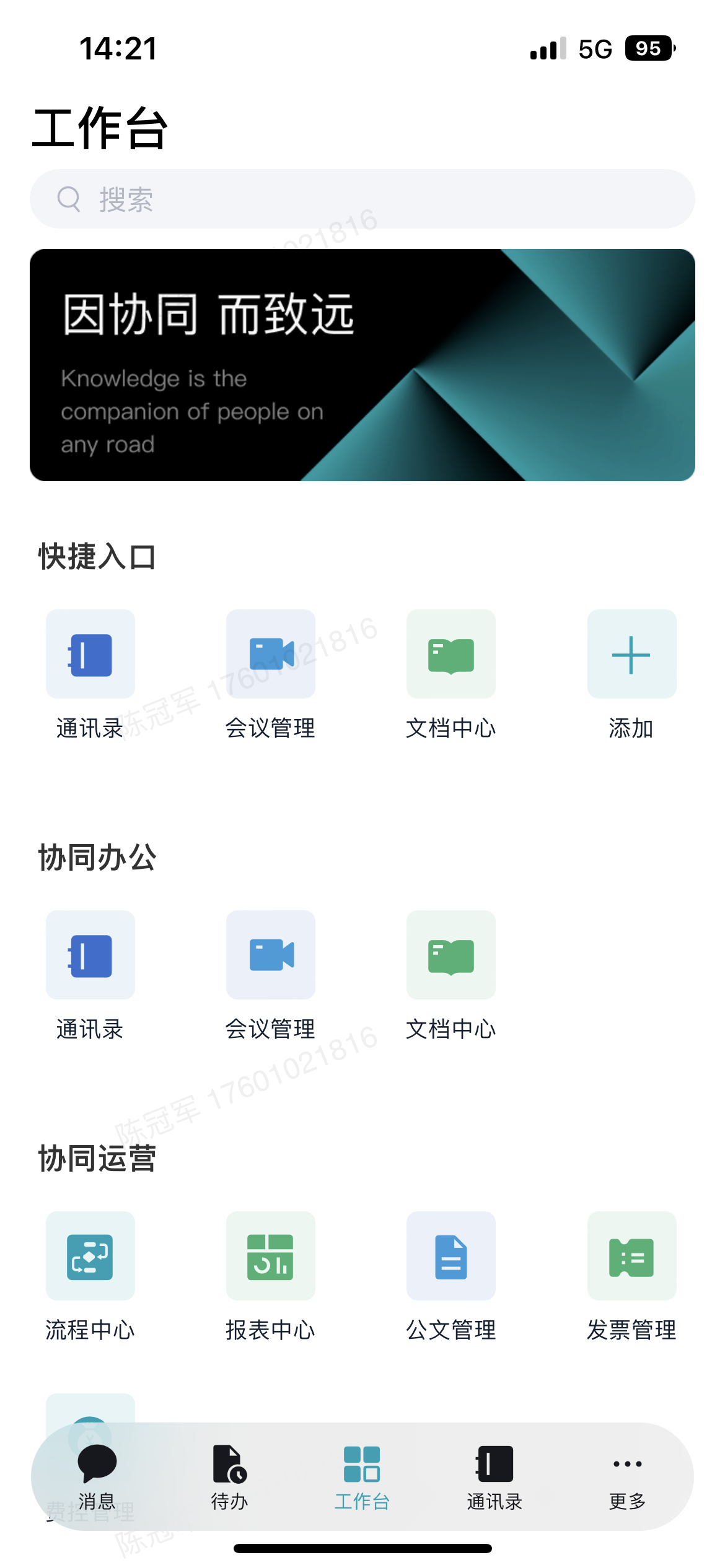
2.2.4 应用能力设置
- 选项卡:将应用的页面、数据做成选项卡,可在IM聊天中配置快捷入口
- 机器人:按场景订阅应用中的事件,通过自动发送IM消息实现通知到相关人员
| 应用类型 | 选项卡 | 机器人 |
|---|---|---|
| 预置应用 | √ | √(开启单点登录后可用) |
| 自建应用 | √ | √(开启单点登录后可用) |
| 商城购买的应用 | √ | √(开启单点登录后可用) |
| 第三方应用 | √ | √(开启单点登录后可用) |
选项卡、机器人设置说明见[「移动平台操作手册 - 2.5 团队协作能力配置」]{.underline}
2.1.5 与其他应用的关系
| 模块 | 关系描述 |
|---|---|
| 用户中心 | 应用菜单资源、角色权限注册到用户中心进行统一授权、鉴权 |
| 门户 | 为门户提供应用资源,如菜单、页面、栏目等备选资源 |
| 低代码平台 | 1. 低代码平台设计的应用发布后,进入“应用中心”自动启用 2. 应用菜单,纳入“应用中心”统一管理 |
| 应用商城 | 商城应用通过统一机制注册进入应用中心: 1. 私有化部署,购买→下载→上传 2. SaaS,在线开通 |
| 集成连接 | 创建第三方应用时,支持选择集成连接的基础插件实现单点登录 |
| 开发平台 | 开发平台统一管理API权限,事件订阅,第三方应用接入 |